새로운 Mac용 OneNote에 대해 알아보기

OneNote는 이미 몇 년 동안 무료 응용 프로그램으로 Mac (새 탭에서 열림) 에서 사용할 수 있었지만 마침내 OS X ( 새 탭에서 열림) 의 Office 2016 (새 탭에서 열림) 라인업 에 포함되었습니다. Word (새 탭에서 열림) , Excel (새 탭에서 열림) , PowerPoint (새 탭에서 열림) 및 Outlook (새 탭에서 열림) 과 함께. Office 사용자라면 이 강력한 메모 작성 기능을 확인하고 새로운 기능이 일상에 어떻게 적용될 수 있는지 확인하는 것이 좋습니다. 모든 Mac용 Office 2016 응용 프로그램과 마찬가지로 단일 구매 번들 또는 Office 365 구독의 일부로 사용할 수 있습니다. Microsoft는 Retina 디스플레이, 전체 화면 보기 및 멀티터치 제스처에 대한 지원을 추가하여 더 잘 맞도록 했습니다. 그 어느 때보다 OS X와 함께. 새로운 추가 사항에 대한 최신 정보를 얻으려면 계속 읽으십시오.
막대기를 흔들 수 있는 것보다 더 많은 공책
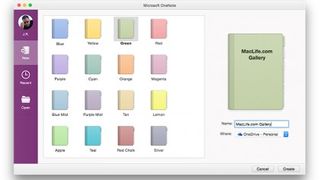
기본적으로 OneNote 2016은 빠른 노트 섹션이 포함된 기본 전자 필기장을 만들어 새 사용자가 빠르게 적응할 수 있도록 도와줍니다. 하지만 원하는 만큼 노트북을 가질 수 있다는 사실을 알고 계셨나요? 멋진 새 파일 > 새 노트북 메뉴를 방문하면 이제 Office 2016의 나머지 부분에 보편적인 동일한 파일 브라우저가 표시되며 여기에서 색상 테마를 선택하고 노트북에 새 이름을 지정할 수 있습니다. 사용 가능한 OneDrive 계정이 두 개 이상인 경우 위치 풀다운 메뉴를 사용하여 올바른 계정을 선택하고 만들기를 클릭하면 메모, 첨부 파일 또는 기타 항목으로 채울 준비가 된 것입니다. 참고: OneDrive 2016은 연결된 OneDrive 계정에만 전자 필기장을 저장할 수 있으므로 아직 설정하지 않은 경우 먼저 설정하고 로그인해야 합니다.
엿보는 눈으로부터 보호
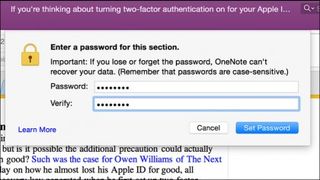
우리 대부분은 다른 사람과 특정 메모만 공유하지만 동료나 친구에게 응용 프로그램에서 무엇인가를 보여 주는 것이 편리한 경우가 있습니다. Mac용 OneNote 2016은 이제 암호 보호 기능을 제공합니다. 이 기능을 사용하면 전자 필기장의 특정 섹션을 잠가 마법의 단어가 없는 섹션을 보호할 수 있습니다. 이 기능에 액세스하려면 노트북 > 섹션 > 암호 보호 > 이 섹션 보호로 이동하여 원하는 암호를 입력하고 확인을 위해 다시 반복한 다음 암호 설정 버튼을 클릭하여 확인합니다. 이미 안전하다고 느끼지 않습니까?
나눔은 배려다
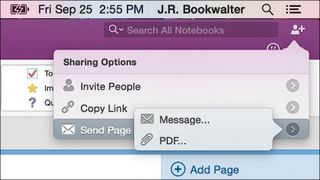
OneNote 2016은 미래의 희망과 꿈을 적기에 완벽한 장소일 수 있지만 다른 사람이 액세스할 수 있는 전자 필기장을 설정하는 데에도 좋습니다. 오른쪽 위 모서리에 있는 이 전자 필기장 공유 단추에서 OneNote 사용자는 전자 필기장을 공동으로 편집하는 즐거움에 참여하도록 사람들을 초대하거나 사람들이 클라우드에서 볼 수 있도록 링크를 복사할 수 있습니다. 하지만 그게 다가 아닙니다. 세 번째 옵션을 사용하면 사용자가 현재 열려 있는 페이지를 기본 이메일 클라이언트를 사용하여 이메일 메시지나 PDF 첨부 파일로 보낼 수 있습니다. 그 자체로는 놀라운 기능은 아니지만 다른 사람과 함께 프로젝트를 진행하거나 가족 행사를 준비하는 경우 생명의 은인이 될 수 있습니다.
끌어서 놓기 첨부 파일
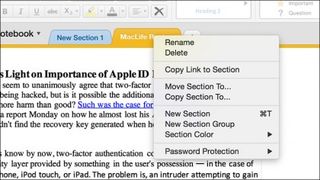
Evernote 및 기타 Mac용 경쟁 노트 작성 응용 프로그램에 익숙한 사람들에게는 상당히 명백해 보일 수 있지만 이미지, PDF 파일 또는 기타 첨부 파일을 기존 노트북 페이지에 던질 때 삽입 메뉴로 이동할 필요가 없습니다. 대신 Mac에서 파일이 있는 위치에서 드래그하여 제자리에 놓으면 작업이 완료됩니다. OneNote 2016은 전자 필기장을 나머지 전자 필기장 콘텐츠와 함께 클라우드에 마법처럼 동기화합니다. 무엇보다도 동일한 트릭이 Office 문서 및 일반 텍스트 파일에도 적용됩니다. 웹 사이트에 대한 링크를 추가하거나 다른 페이지 또는 섹션에 대한 링크를 복사하여 붙여넣어 위키와 같은 경험을 만드는 옵션도 있습니다.
이제 이것을 클립
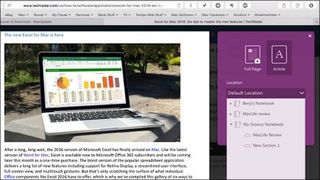
온라인에서 잠재적으로 훌륭한 요리법을 접한 적이 있거나 나중에 참조하기 위해 특히 재미있거나 영감을 주는 이미지를 저장하려는 경우 Mac용 OneNote 2016은 선택적 Clipper 웹 브라우저 확장을 제공합니다. 설치하려면 Clip to OneNote 페이지로 이동하여 해당 버튼을 Safari 브라우저 표시줄로 드래그합니다(다른 브라우저에서도 작동함). 다음에 클립 친화적인 페이지를 우연히 발견하면 OneNote로 클립을 선택하고 전체 웹 페이지의 이미지를 캡처하고 원래 URL로 돌아가는 링크를 포함합니다. 또는 OneNote Clipper가 페이지를 정리하고 보다 간소화된 문서 보기에 저장하여 전자 필기장의 불필요한 혼란을 제거할 수 있습니다.
여기서 동기화, 모든 곳에서 동기화
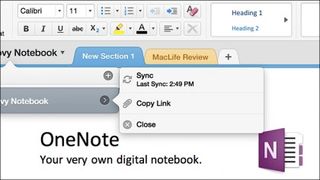
정확히는 새로운 기능이 아닐 수도 있지만 Mac 사용자용 Office 2016의 새로운 기능일 가능성이 높으므로 다시 한 번 언급할 필요가 있습니다. OneNote는 실제로 Mac의 전자 필기장 데이터를 OneDrive로 동기화하여 동일한 Microsoft 계정에 연결된 다른 Mac, PC 및 모바일 장치에서 직접 액세스할 수 있습니다. 이것은 선택 사항이 아니라는 점에 유의할 가치가 있습니다. Office 365 구독자가 아닌 경우 무료 Microsoft 계정에 가입해야 합니다. 이 계정은 OneDrive의 클라우드에 모든 데이터를 저장할 수 있는 25GB를 제공합니다. OneNote 또는 다른 곳에서 가져옵니다. 노트북 이름을 클릭한 다음 이름 오른쪽에 있는 화살표를 클릭하면 동기화 프로세스를 쉽게 확인할 수 있습니다. 그러면 마지막으로 동기화된 시간이나 특정 순간에 수행 중인 작업이 표시됩니다.
